2023年8月3日发(作者:)
Linux命令之more--显⽰⽂本⽂件内容显⽰⽂件内容查看⽂件内容⽂章⽬录⼀、命令介绍more 命令是⼀个基于 vi 编辑器的⽂本过滤器,它以全屏幕的⽅式按页显⽰⽂本⽂件的内容,⽀持 vi 中的关键字定位操作。more 命令⽤于将内容较长的⽂本⽂件内容(不能在⼀屏显⽰完)进⾏分屏显⽰,并且⽀持在显⽰时定位关键字。⽽对于内容较少的⽂本⽂件内容则推荐使⽤
cat 命令查看。⼆、常⽤选项选项-num-l-f-p-c-d-s-u+/pattern+num说明指定每屏显⽰的⾏数more在通常情况下把 ^L 当作特殊字符, 遇到这个字符就会暂停,-l选项可以阻⽌这种特性计算实际的⾏数,⽽⾮⾃动换⾏的⾏数先清除屏幕再显⽰⽂本⽂件的剩余内容,即通过清除窗⼝⽽不是滚屏来对⽂件进⾏换页,与-c选项相似与-p相似,不滚屏,先显⽰内容再清除旧内容在屏幕的最下⽅显⽰百分⽐,提⽰:Press space to continue,'q' to quit(按空格键继续,按 q 键退出),禁⽤响铃功能多个空⾏压缩成⼀⾏显⽰禁⽌下划线,把⽂件内容中的下画线去掉在每个⽂档显⽰前搜寻该字(pattern),然后从该字串之后开始显⽰从第 num ⾏开始显⽰三、命令内部操作快捷键命令EnterHB或者Ctrl+BQCtrl+F或Space或Z=:fV!说明向下n⾏,需要定义,默认为1⾏接着输⼊⼀个模式,可以在⽂本中寻找下⼀个相匹配的模式显⽰帮助屏显⽰上⼀屏内容退出more命令向下滚动⼀屏输出当前的⾏号输出⽂件名和当前的⾏号调⽤vi编辑器调⽤Shell,并执⾏命令四、参考⽰例(⼀)显⽰⽂件file的内容,显⽰之前先清屏,附已显⽰的百分⽐[root@linuxcool ~]# more -dc file (⼆)显⽰⽂件file的内容,每10⾏显⽰⼀次,⽽且在显⽰之前先清屏[root@linuxcool ~]# more -c -10 file(三)显⽰⽂件file的内容,每5⾏显⽰⼀次,⽽且在显⽰之后再清屏[root@linuxcool ~]# more -p -5 file(四)逐页显⽰ file ⽂档内容,如有连续两⾏以上空⽩⾏则以⼀⾏空⽩⾏显⽰[root@linuxcool ~]# more -s file(五)从第 20 ⾏开始显⽰ file的内容[root@linuxcool ~]# more +20 file
2023年8月3日发(作者:)
Linux命令之more--显⽰⽂本⽂件内容显⽰⽂件内容查看⽂件内容⽂章⽬录⼀、命令介绍more 命令是⼀个基于 vi 编辑器的⽂本过滤器,它以全屏幕的⽅式按页显⽰⽂本⽂件的内容,⽀持 vi 中的关键字定位操作。more 命令⽤于将内容较长的⽂本⽂件内容(不能在⼀屏显⽰完)进⾏分屏显⽰,并且⽀持在显⽰时定位关键字。⽽对于内容较少的⽂本⽂件内容则推荐使⽤
cat 命令查看。⼆、常⽤选项选项-num-l-f-p-c-d-s-u+/pattern+num说明指定每屏显⽰的⾏数more在通常情况下把 ^L 当作特殊字符, 遇到这个字符就会暂停,-l选项可以阻⽌这种特性计算实际的⾏数,⽽⾮⾃动换⾏的⾏数先清除屏幕再显⽰⽂本⽂件的剩余内容,即通过清除窗⼝⽽不是滚屏来对⽂件进⾏换页,与-c选项相似与-p相似,不滚屏,先显⽰内容再清除旧内容在屏幕的最下⽅显⽰百分⽐,提⽰:Press space to continue,'q' to quit(按空格键继续,按 q 键退出),禁⽤响铃功能多个空⾏压缩成⼀⾏显⽰禁⽌下划线,把⽂件内容中的下画线去掉在每个⽂档显⽰前搜寻该字(pattern),然后从该字串之后开始显⽰从第 num ⾏开始显⽰三、命令内部操作快捷键命令EnterHB或者Ctrl+BQCtrl+F或Space或Z=:fV!说明向下n⾏,需要定义,默认为1⾏接着输⼊⼀个模式,可以在⽂本中寻找下⼀个相匹配的模式显⽰帮助屏显⽰上⼀屏内容退出more命令向下滚动⼀屏输出当前的⾏号输出⽂件名和当前的⾏号调⽤vi编辑器调⽤Shell,并执⾏命令四、参考⽰例(⼀)显⽰⽂件file的内容,显⽰之前先清屏,附已显⽰的百分⽐[root@linuxcool ~]# more -dc file (⼆)显⽰⽂件file的内容,每10⾏显⽰⼀次,⽽且在显⽰之前先清屏[root@linuxcool ~]# more -c -10 file(三)显⽰⽂件file的内容,每5⾏显⽰⼀次,⽽且在显⽰之后再清屏[root@linuxcool ~]# more -p -5 file(四)逐页显⽰ file ⽂档内容,如有连续两⾏以上空⽩⾏则以⼀⾏空⽩⾏显⽰[root@linuxcool ~]# more -s file(五)从第 20 ⾏开始显⽰ file的内容[root@linuxcool ~]# more +20 file




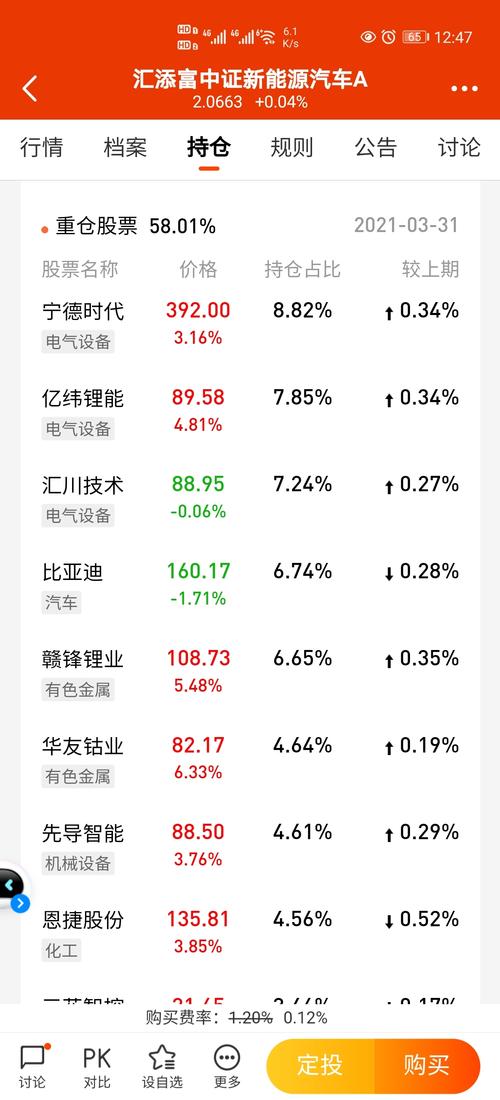




![[Linux]Vim撤销回退操作](/uploads/image/0848.jpg)












发布评论